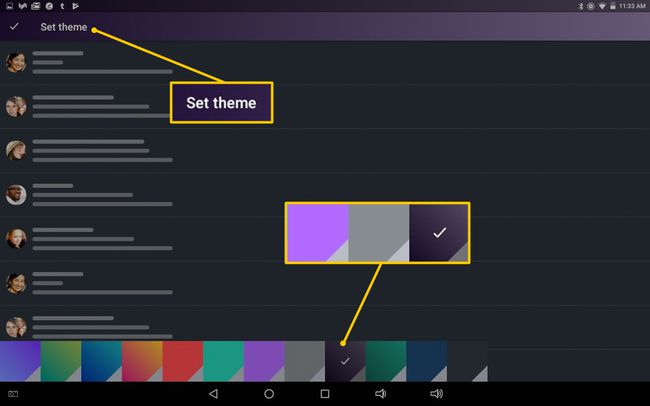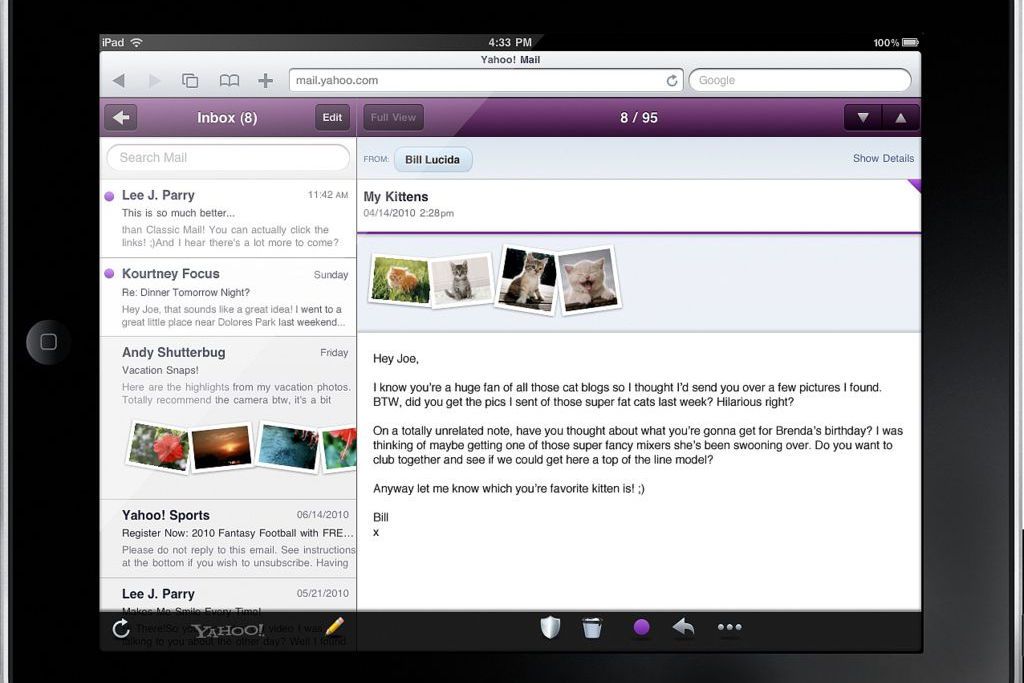Mitä tietää
- Valitse verkkoversiota varten kiihtyvyys > valitse a Teema > valita valoa† Keskikokoinentai Tumma†
- Voit myös käyttää Viestin muoto ja Saapuneet-kansion etäisyys alla Teema†
- Napauta sovelluksen kohdalla Valikko † asetukset † Teemat > valitse väri > Aseta teema†
Tässä artikkelissa kerrotaan, kuinka Yahoo Mail -käyttöliittymän väriä muutetaan. Ohjeet koskevat Yahoo Mailin vakioverkkoversiota ja Yahoo Mail -mobiilisovellusta iOS:lle ja Androidille.
Muuta Yahoo Mail -käyttöliittymän väriä
Vasemman navigointipalkin ja muiden käyttöliittymäelementtien värin muuttaminen on yksinkertainen prosessi.
-
Valitse kiihtyvyys Yahoo Mailin oikeassa yläkulmassa.
-
Valitse Teema avattavasta valikosta muuttaaksesi käyttöliittymän ulkoasua automaattisesti.
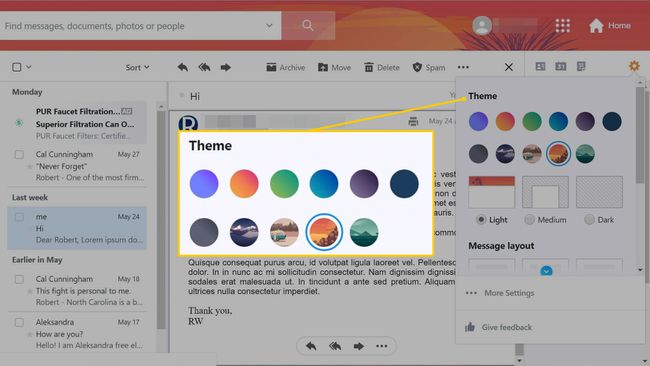
-
Valitse valoa† Keskikokoinentai Tumma†
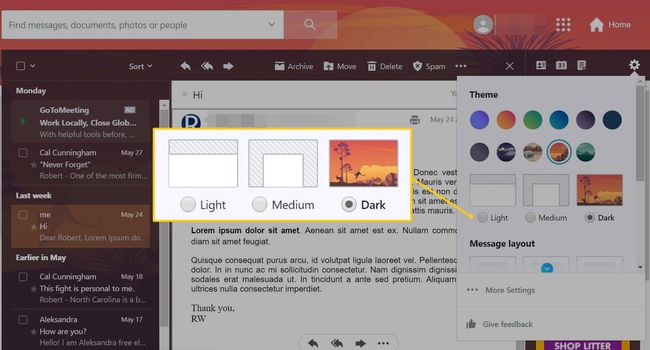
-
Vieritä alasvetovalikkoa muokataksesi Viestin muoto ja Saapuneet-kansion etäisyys†
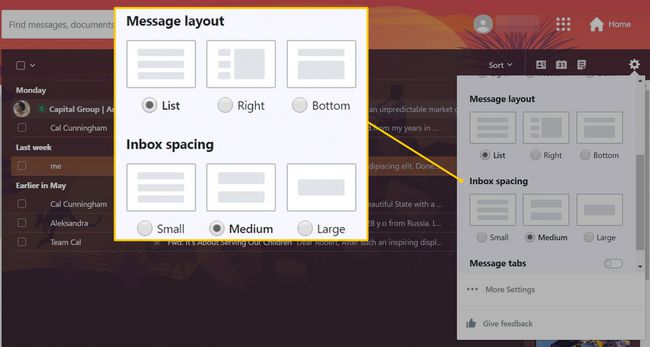
-
Napsauta avattavan valikon ulkopuolella jatkaaksesi Yahoo Mailin käyttöä.
Muuta Yahoo Mail -sovelluksen käyttöliittymän väriä
Yahoo Mail -sovellus tarjoaa vähemmän vaihtoehtoja, mutta käyttöliittymän värejä on silti mahdollista muuttaa.
-
Lehdistö Valikko -kuvake Yahoo Mail -sovelluksen vasemmassa yläkulmassa.
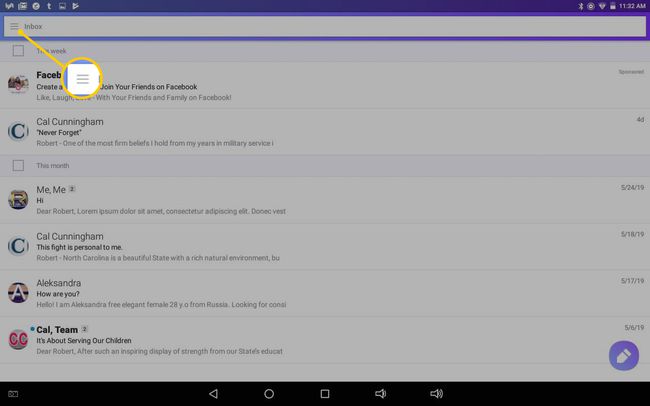
-
Napauta asetukset†
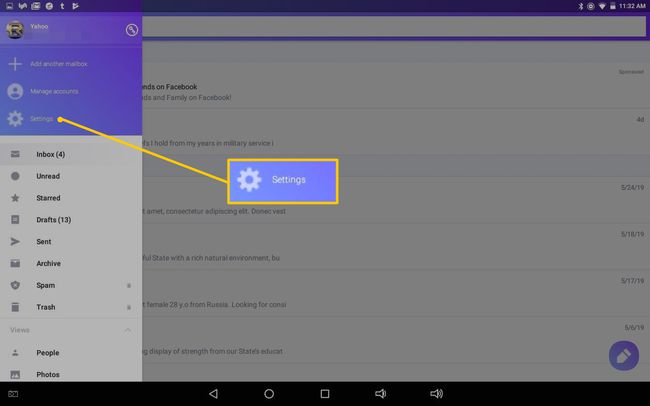
-
Vieritä alas ja napauta Teemat†
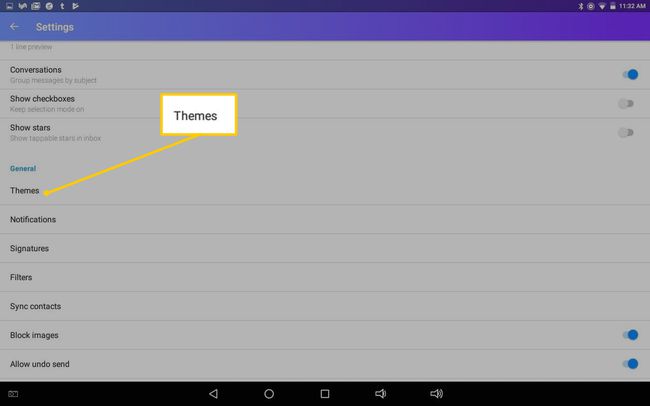
-
Muuta käyttöliittymän värejä napauttamalla näytön alareunassa olevia neliöitä.
-
Napauta Aseta teema vasemmassa yläkulmassa vahvistaaksesi.